.daeファイルは一つのファイルでマテリアルやテクスチャなどの情報も含まれるので、うまくXcodeで読める状態で作成されていれば非常に便利です。残念ながらusdz_converterは対応していないので、.usdzに変換は現状できませんが.scnにしてAR Finderに取り込む事ができます。
今回のお題は Pontiac GTO 67 です。
https://www.blendswap.com/blends/view/75850
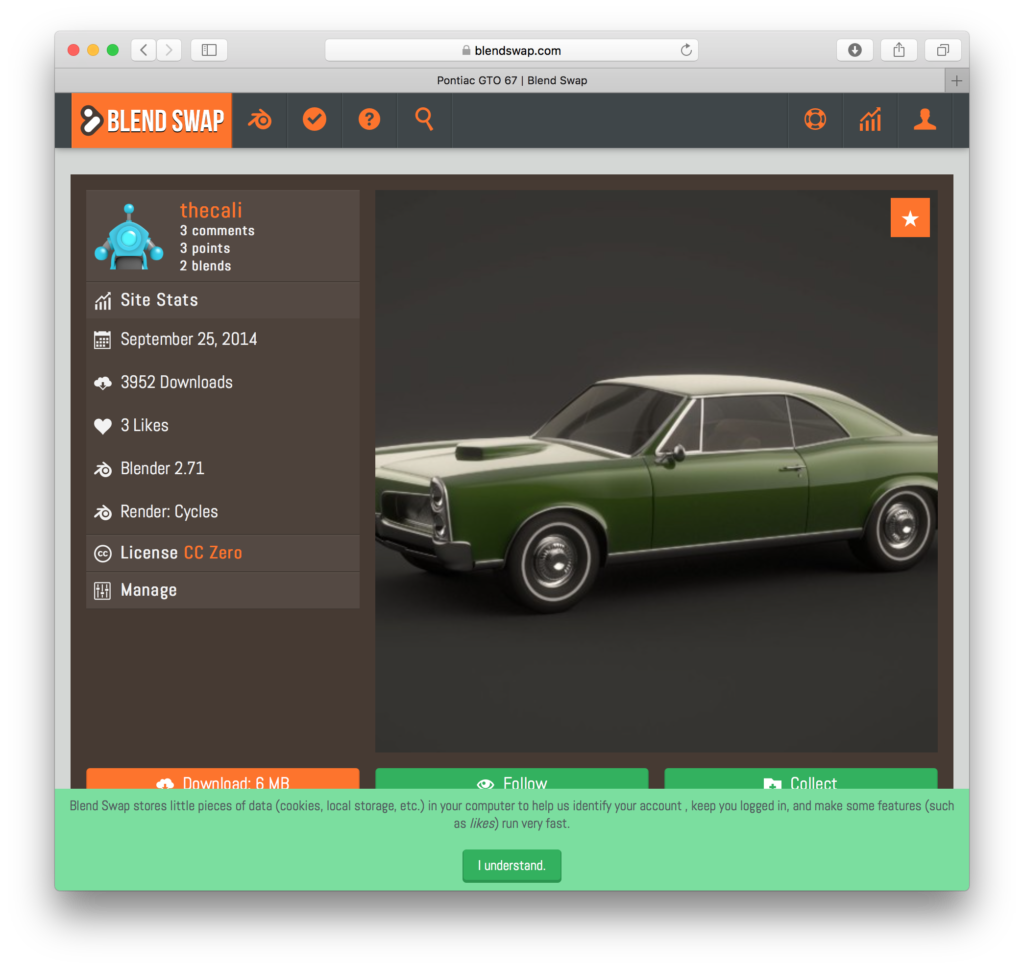
BMWのあと数台いろいろ試してわかったのですが、「フリーでダウンロードできるCGデータにテクスチャなど同梱されていない場合がある」という事。同梱されていない方が多いかもしれません。今回はBlenderなので、まずBlender上で再現できるか確認できるというメリットがあります。このPontiacの場合、環境マップ以外はすべてあると思います。
ライセンス的にもCC Zeroという一番緩いものなので、問題ないでしょう。早速ダウンロードして開いてみます。
※ Blend Swapはダウンロードにログインが必要です。

Blenderはデフォルトの操作が独特すぎるので、Mayaの操作に変更しないと個人的には使えません。File -> UserPreferences -> Input で変更
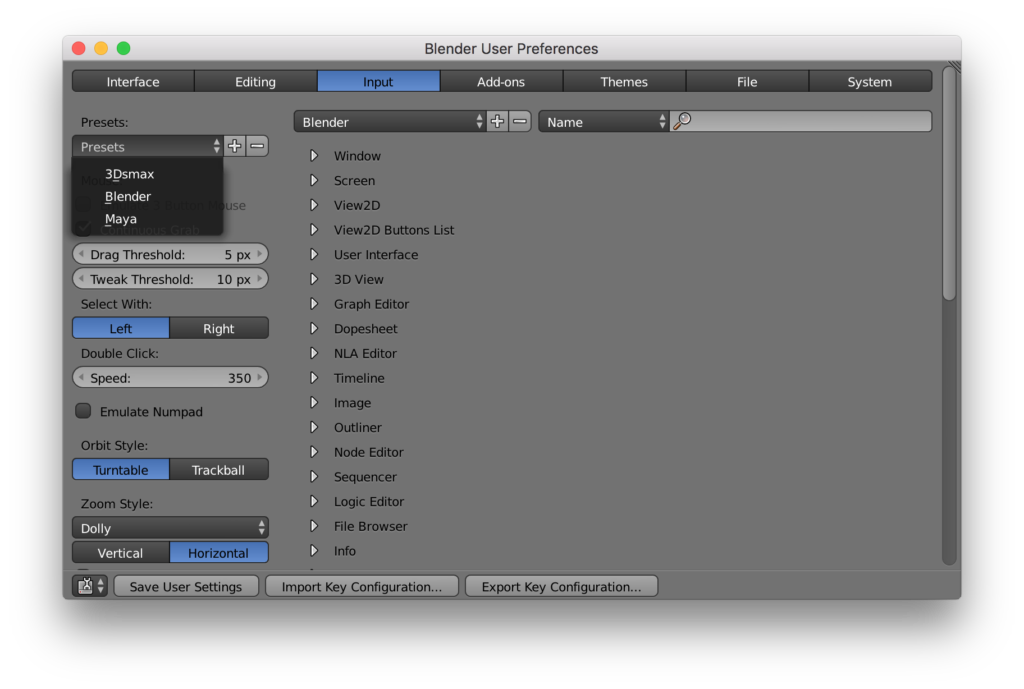
ライティング用?の大きな平面があるので削除して(右上のウィンドウでPlane.001を選択して、右クリックでメニューを出してデリート)
File -> Export -> Collada で出力画面へ。
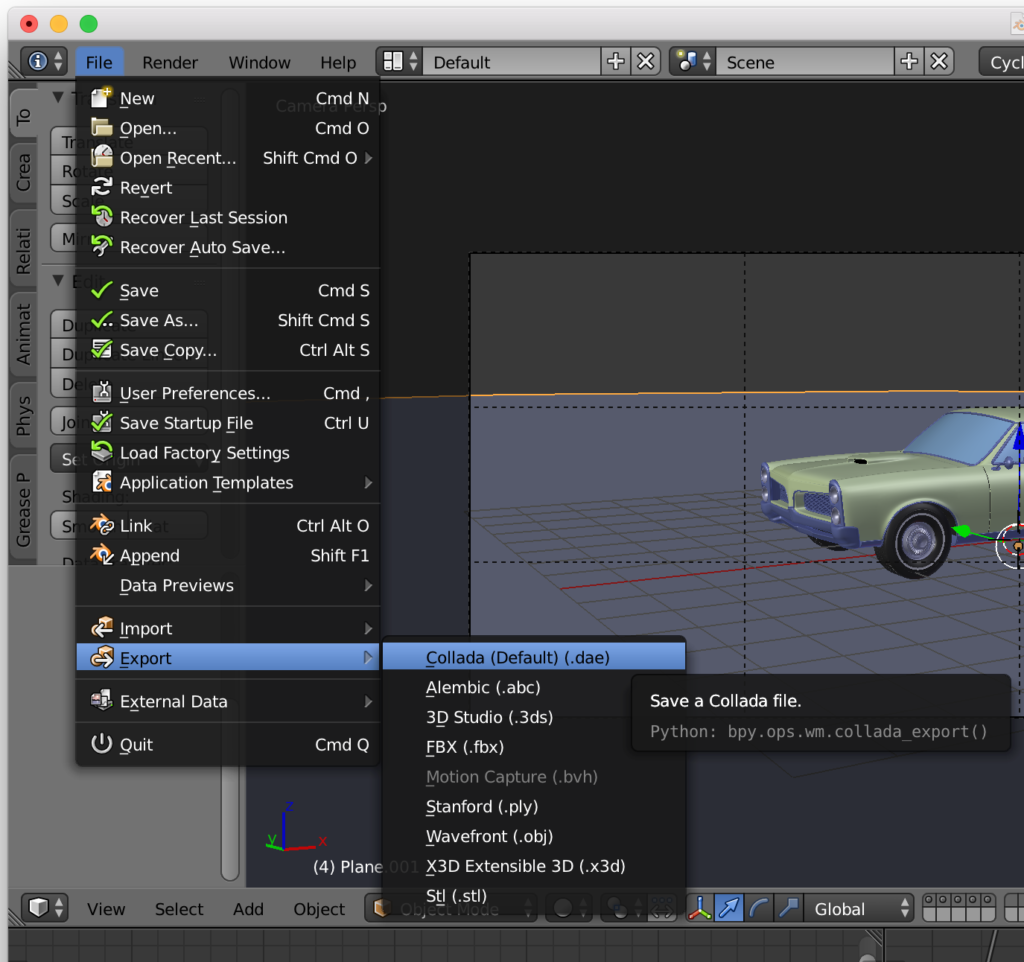
今回最大のポイントですが、出力設定のApply Modifiersにチェックを入れます。あとはデフォルトでOK。ここにチェックを入れないと半分に切ったみたいな状態になります。ミラーリングされたメッシュが再現されないというか。用語が正確じゃないかも。
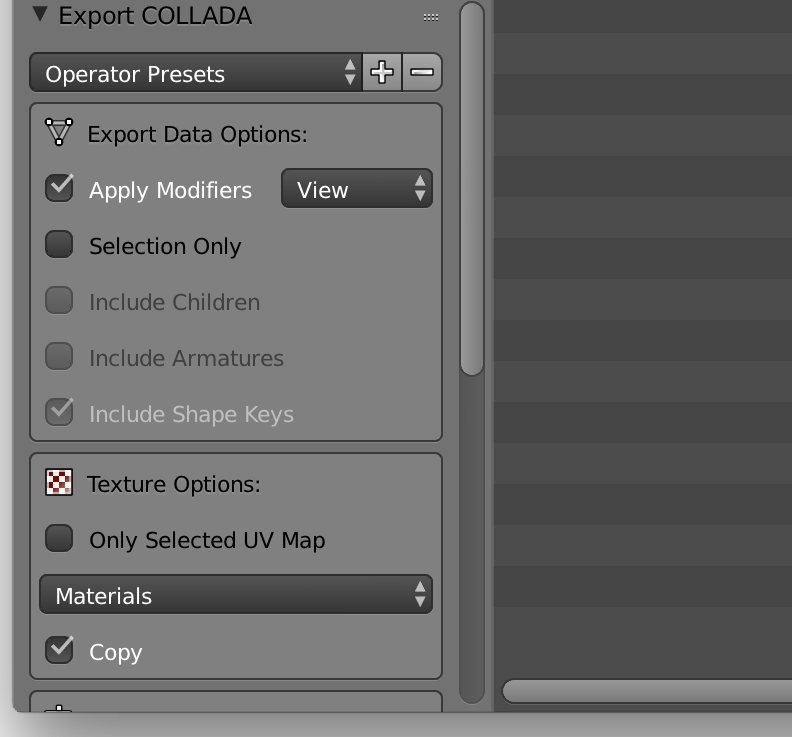
ファイル名を決めて、右上の Export COLLADA をクリックで出力します。あとは前回の手法でXcodeに.daeをドラッグドロップ。
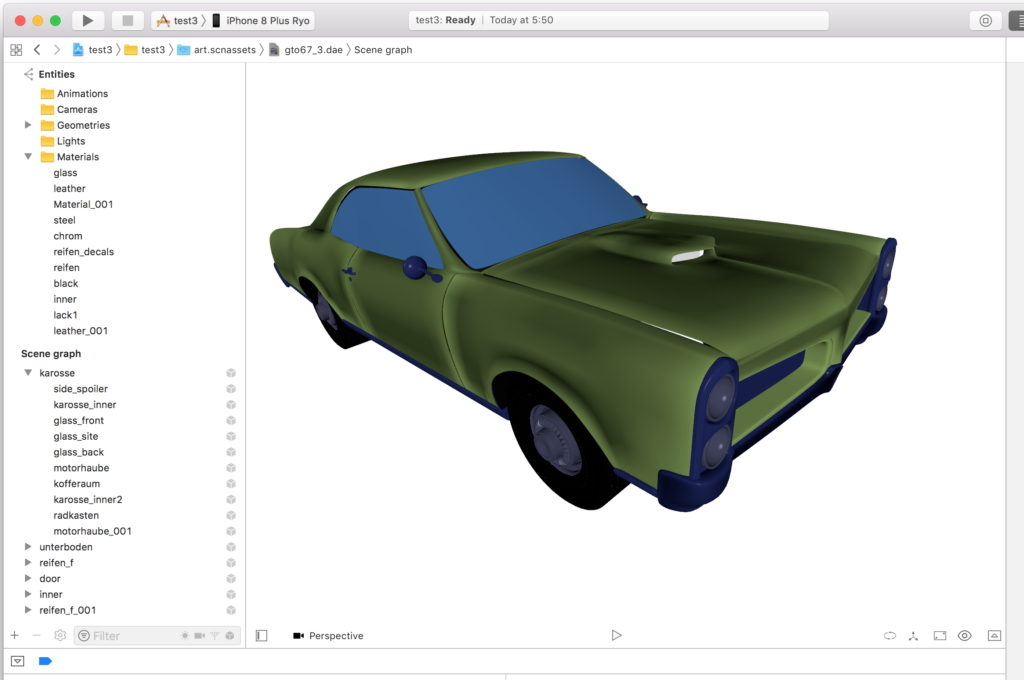
全体に印象が暗くなったけど、無事認識。マテリアルの種類や割当などは来てるように見えるので、ひとつひとつのマテリアルが違っているのか?シルバーな所がブルーなのは気になる。ガラスも透明ではない。異なる3Dソフトでのマテリアルの互換性ってどうなのかな〜?



車内をみて写真を撮ったりして。
Blenderから.objを出力して.usdzを作ってみたんですが、全体に真っ白な感じで.daeの方が良かった。このリンク先の現象とも関連ありそうですが、usdz_converterは-gで細かく指定する必要があるのかも。車ではオブジェクトが多すぎてテストする気も起きませんが。
https://qiita.com/YasuyukiHanai/items/48c5cd3b9cde9a422fa4
さて最後にここに出す必要もない写真を載せて終わります。サイズがおかしい、iPhoneカメラの高感度でのザラつき、手ブレと比べて浮きすぎてる、など問題ありありですが、あえて進化の過程として。AR Finderに取り込むには前回の記事を参考に.scnに変換後、AR FinderにAirDropでインポートして下さい。

※usdz_converterでは()が通らないのが判明
※実物大を再現できるようにオブジェクト管理画面を早く作らないと。
※Xcodeのワイヤーフレーム表示は非常に参考になった
